很多朋友喜欢玩电脑游戏,不过一些win7用户遇到了这样的情况,在玩游戏的时候,遇到win7电脑玩游戏不能全屏的情况,那么是什么原因导致的呢?另外win7电脑玩游戏不能全屏怎么办呢?很多朋友不太了解,下面我们来看看win7电脑玩游戏不能全屏解决方法。
win7电脑玩游戏不能全屏怎么办?具体方法如下:
方法一:修改屏幕分辨率:
大多情况都是由于没有设置好屏幕分辨率造成的,只需在桌面空白处,右键选择屏幕分辨率,分辨率改为推荐即可(一般为1280×800)。
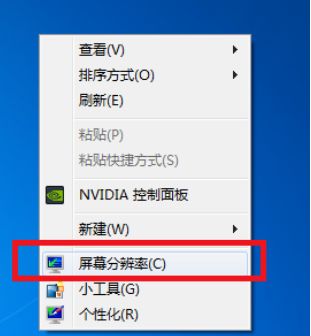
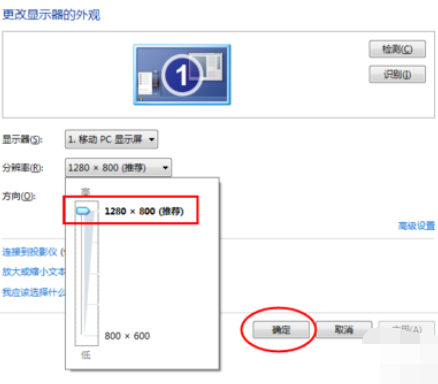
方法二,修改注册表:
1、如果说屏幕分辨率没有问题,那么就是注册表的事了。首先点击开始——搜索”regedit“——点击regedit。
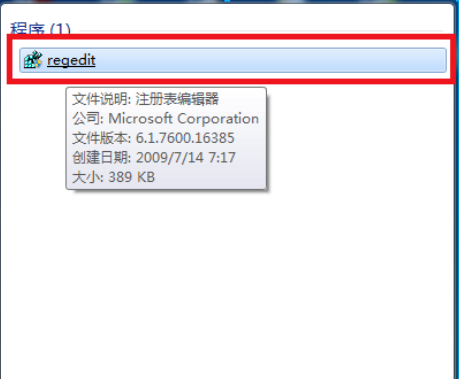
2、打开后依次选择HEKY_LOCAL_MACHINE——SYSTEM——ControlSet001——Control。
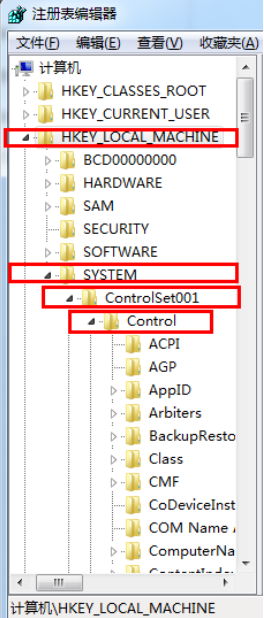
3、然后再选择GraphicsDrevers——configuration。
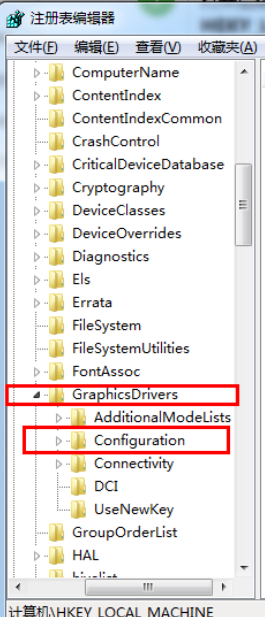
4、在configuration上右击选择查找,输入”scaling“,点击”查找下一个“。
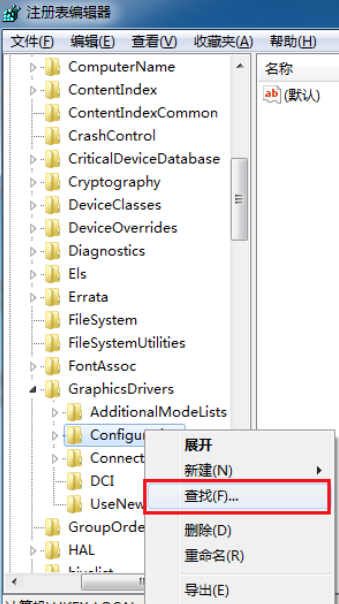
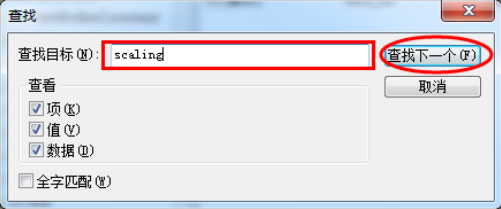
5、右键点击scaling,选择”修改“。
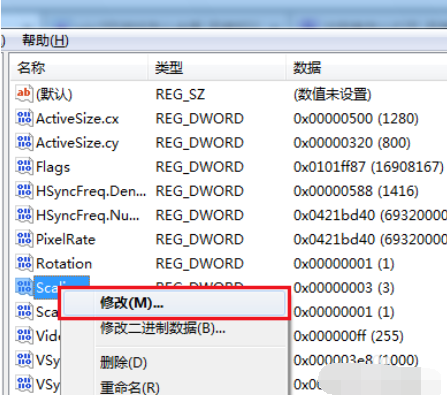
6、将数值数据由4改为3即可。(少数部分修改后没有游戏仍不能全屏,将3改4后看看能不能全屏,把游戏关闭后,再将4改为3)。
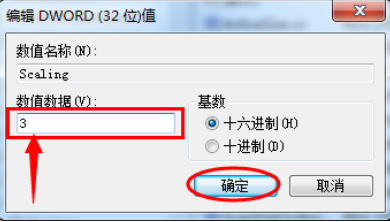
以上就是小编带来的win7电脑玩游戏不能全屏怎么办的全部内容,希望可以提供帮助。
以上是win7电脑玩游戏不能全屏怎么办的详细内容。更多信息请关注PHP中文网其他相关文章!




